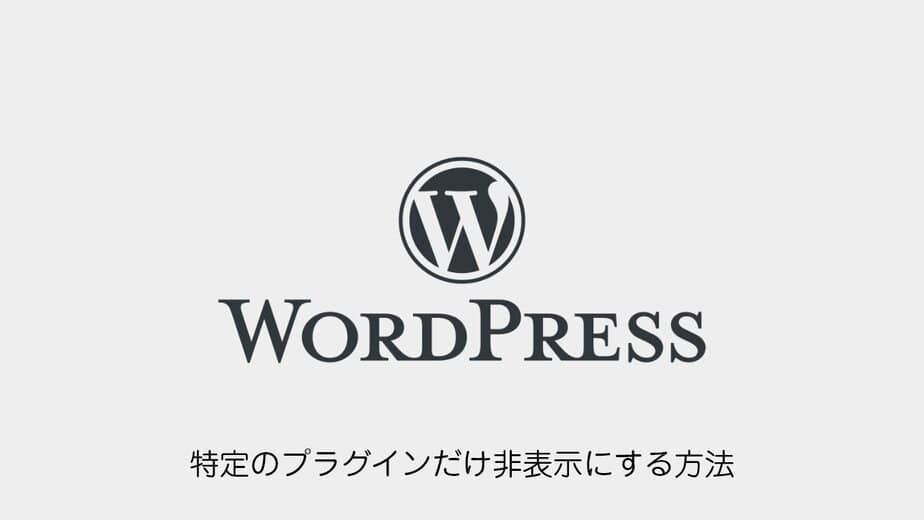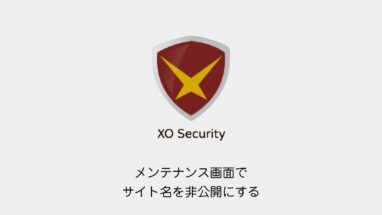WordPressは初心者でもプラグインを入れてカスタマイズすることが容易です。
しかし容易だからこそ、WP本体やPHP、プラグインのバージョンを上げて、サイトに不具合を起こすことがしばしばあります。
プラグインに関しては自動更新を無効化しても触わってしまうことがしばしばあります。
ということでさわれないように非表示にしたほうが安全なのかもと思い、特定のプラグインの表示を非表示にするカスタマイズをしてみました。
実際のカスタマイズ
functions.phpにプラグイン名を入れて、特定のプラグインの表示が非表示になるカスタマイズです。
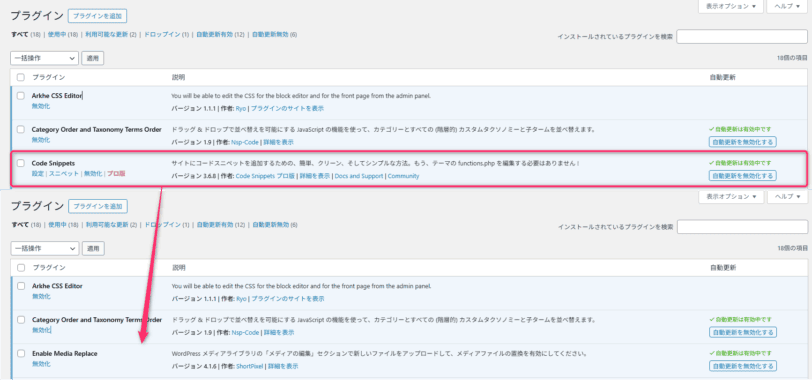
本記事ではそのやり方を解説します。
目次
WordPressで特定のプラグインの表示を非表示にするカスタマイズ
やり方は簡単です。
プラグインのパスを調べて、functions.phpにパスを入力するだけです。
非表示にしたいプラグインのパスを調べる
まずはプラグインのパスを調べます。
プラグイン > プラグインエディターから非表示にしたいプラグインを表示
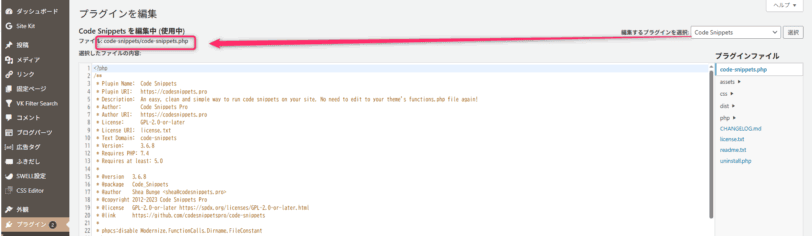
code-snippets/code-snippets.phpのようなプラグインパスをメモしておきます。
続いてfunctions.phpです。